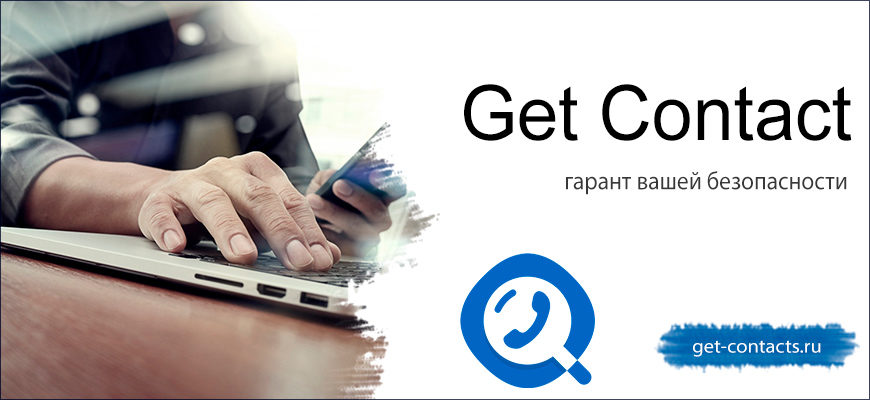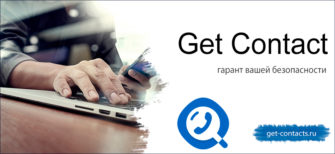Восстановить контакты в телефоне после их случайного удаления или утери смартфона можно несколькими способами. Не каждый из них окажется эффективен для конкретного устройства, но шансы полного или частичного восстановления утраченных данных велики.
- Способ 1: аккаунт Google
- Как проверить наличие контактов в гугл-аккаунте?
- Перенос номеров из аккаунта Google на смартфон
- Номеров в аккаунте Google нет
- Способ 2: резервная копия
- Способ 3: импорт с sim-карты
- Способ 4: файл VCF
- Способ 5: мессенджеры
- Способ 6: Backup & Recover contacts
- Способ 8: операторы сотовой связи
Способ 1: аккаунт Google
Этот способ будет эффективен в том случае, если на смартфоне было включено резервное копирование данных в аккаунт Google и автоматическая синхронизация (или контакты были перенесены владельцем смартфона намеренно).
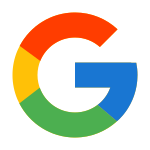
Как проверить наличие контактов в гугл-аккаунте?
Чтобы убедиться в наличии списка контактов в аккаунте Google, к которому было привязано устройство, следует:
- Перейти на страницу входа в гугл-аккаунт в любом браузере и авторизоваться.
- Кликнуть по значку в виде 9 точек в правом углу окна и среди приложений Google выбрать «Контакты».
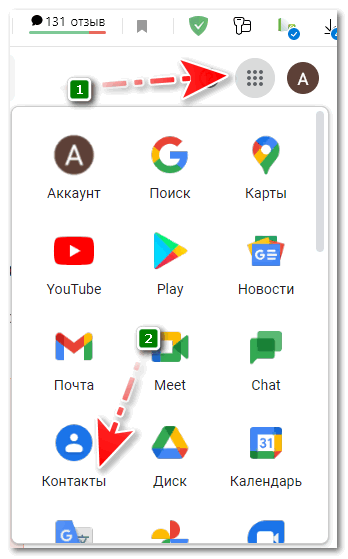
Если номера сохранялись автоматически, то они отобразятся так же, как были записаны в телефонной книге.
Перенос номеров из аккаунта Google на смартфон
Перенести номера из аккаунта на смартфон проще всего из приложения «Контакты Google».
Для восстановления телефонной книги:
- Запустить приложение «Контакты Google» на смартфоне и раскрыть меню иконкой в виде трёх горизонтальных полос.
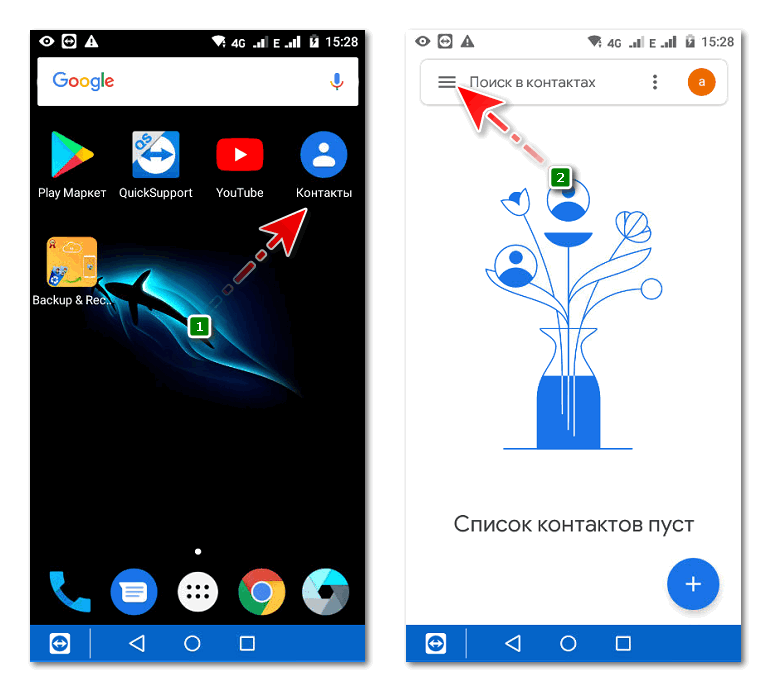
- Через «Настройки» перейти в раздел «Управление контактами» и выбрать пункт «Восстановить».
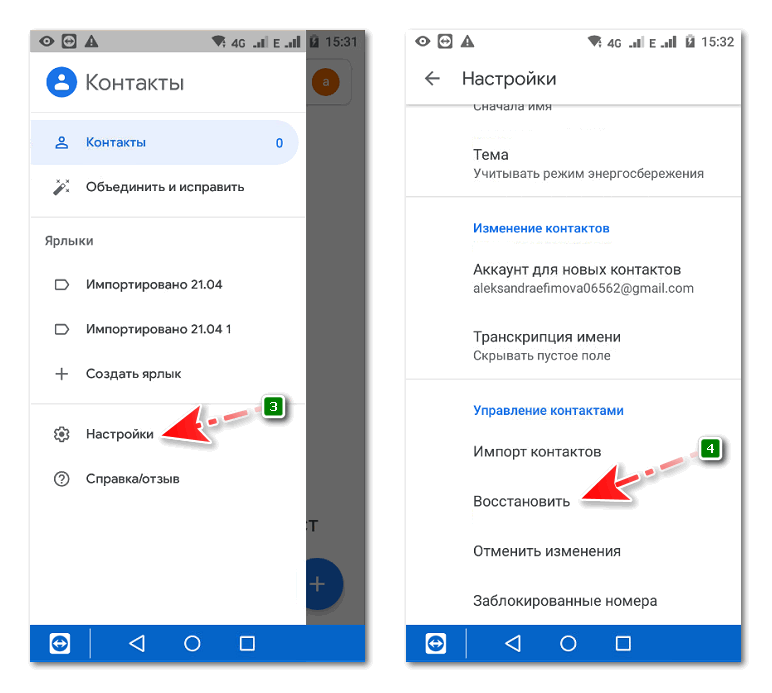
- Выбрать из выпадающего списка нужный адрес и чуть ниже версию резервной копии (пункт «Используется сейчас»), нажать на серую кнопку «Восстановить».
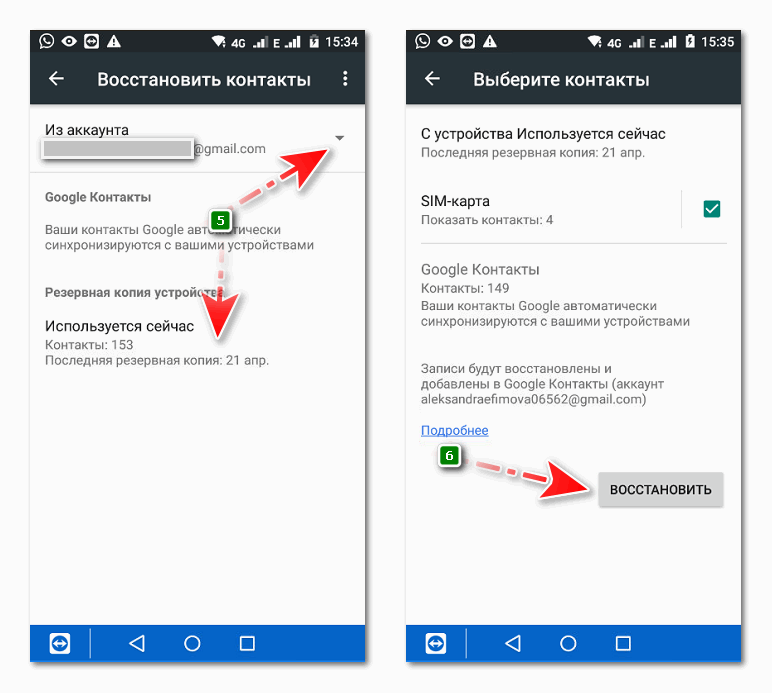
Если номера в телефонной книге так и не появились, значит, требуется выполнить синхронизацию:
- Зайти через «Настройки» Android-устройства в «Аккаунты».
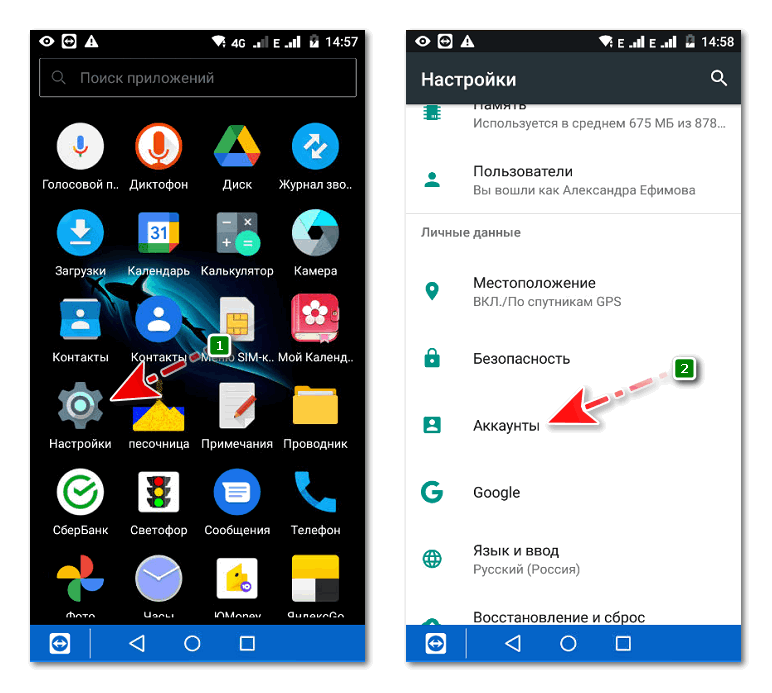
- Войти в аккаунт Google и перевести бегунки возле пунктов «Контакты» (обычно их два) в положение «Включено».

Чтобы увидеть номера, которые ранее пропали в телефоне, следует после выполнения синхронизации перезапустить приложение «Контакты».
Номеров в аккаунте Google нет
Если окошко пустое, на то есть две причины:
- Синхронизация и резервное копирование на устройстве были отключены. В этом случае восстановление из гугл-аккаунта невозможно.
- Прошла очередная синхронизация и список обновился, то есть все номера удалились так же, как и в хранилище на смартфоне.
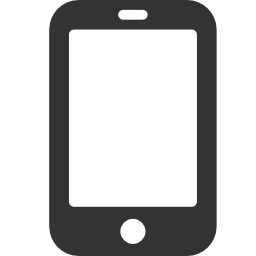
Для возврата номеров можно отменить изменения:
- Кликнуть по значку в виде шестерёнки и выбрать пункт «Отменить изменения».
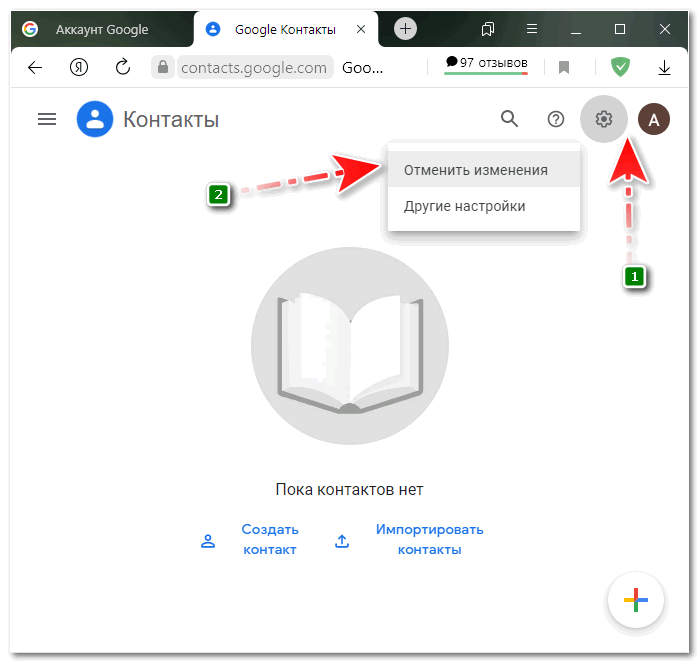
- Отметить точкой временной диапазон, на который следует откатить изменения и нажать «Восстановить».
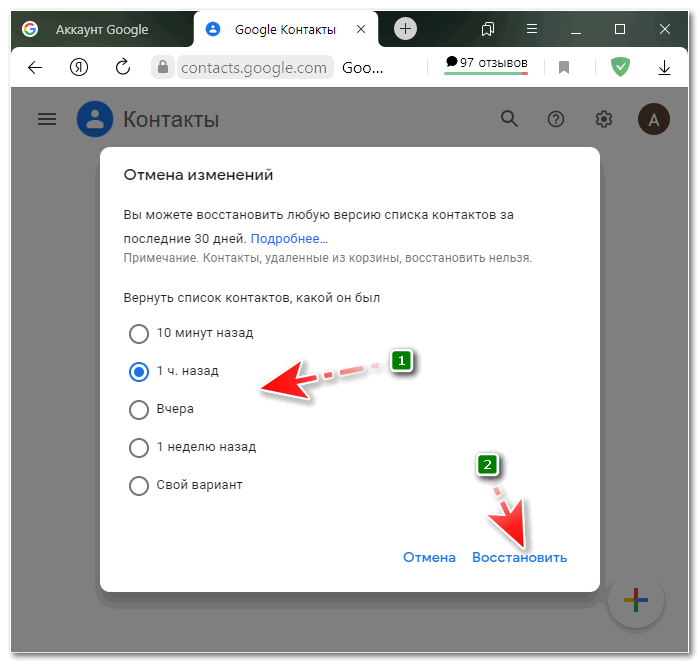
Или восстановить номера телефонов из «Корзины»:
- Перейти в «Корзину» через меню, расположенное слева.
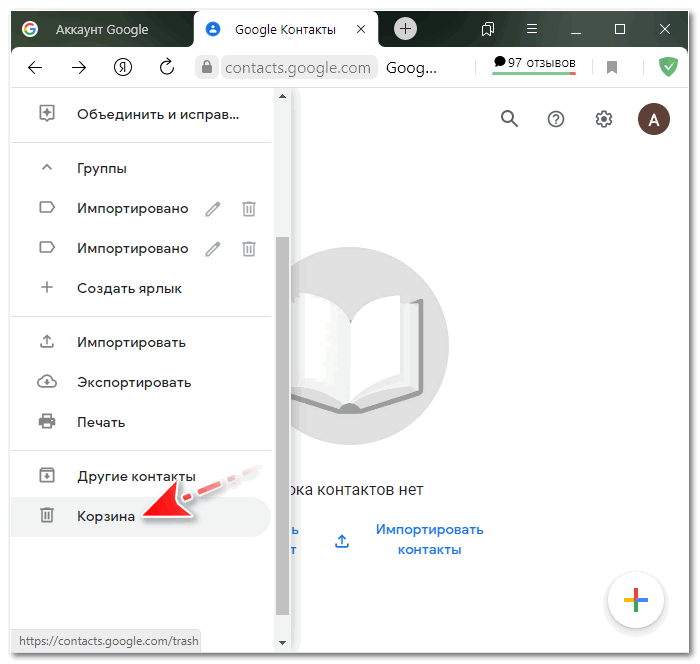
- Выделить галочкой все контакты, которые случайно удалились с телефона и нажать «Восстановить».
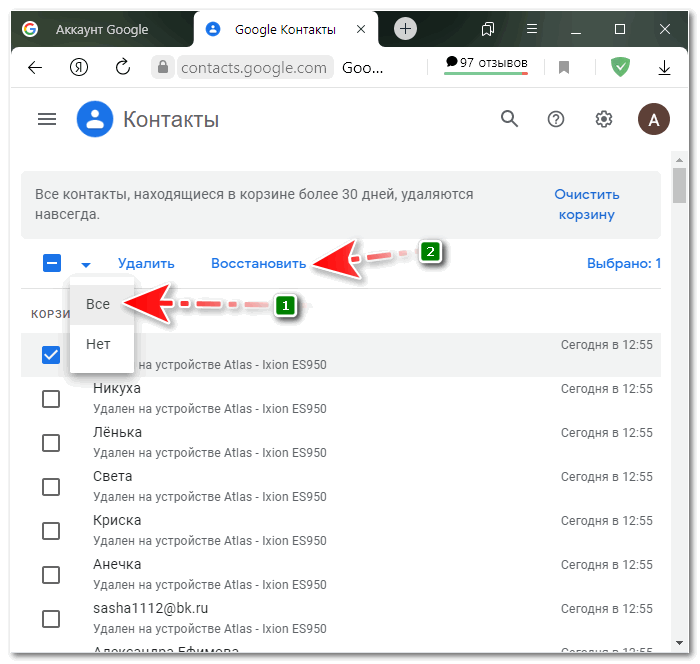
Если на устройстве включена автоматическая синхронизация, то после восстановления номеров из «Корзины» в аккаунте Google они также появятся и в смартфоне. Если автоматическая синхронизация отключена, то придётся перенести контакты на смартфон методом, описанным выше.
Отменить изменения и восстановить номера из «Корзины» можно только в том случае, если с момента их удаления прошло не более 30 дней!
Способ 2: резервная копия
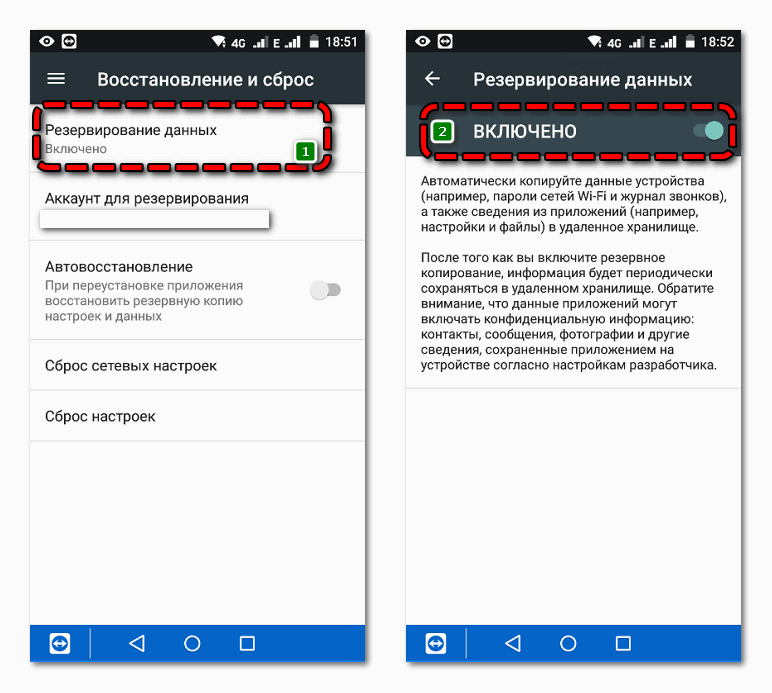
Если на смартфоне Android включена функция резервирования данных, то восстановить удалённые контакты в телефоне можно так:
- Через приложение «Настройки» перейти в Google.
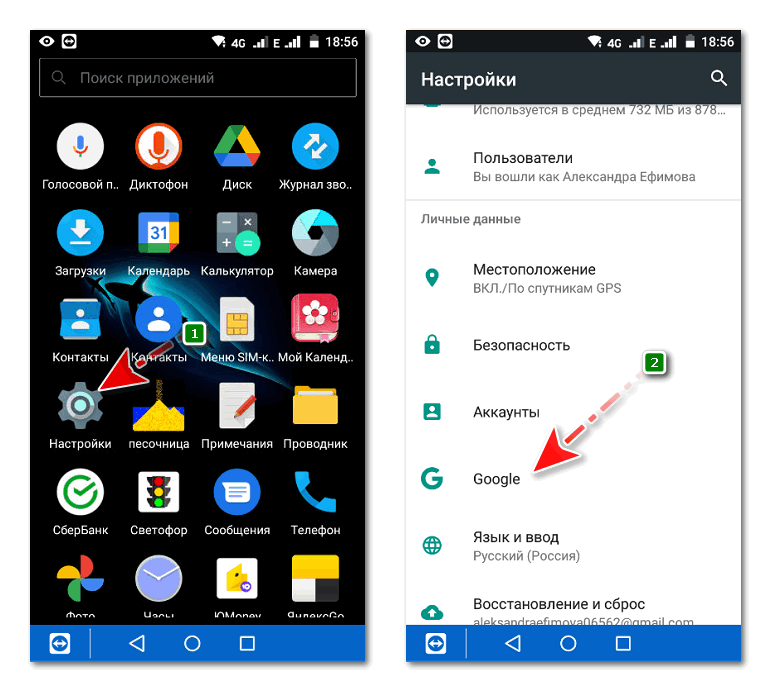
- Зайти в раздел «Установка и сброс» и выбрать команду «Восстановить контакты».
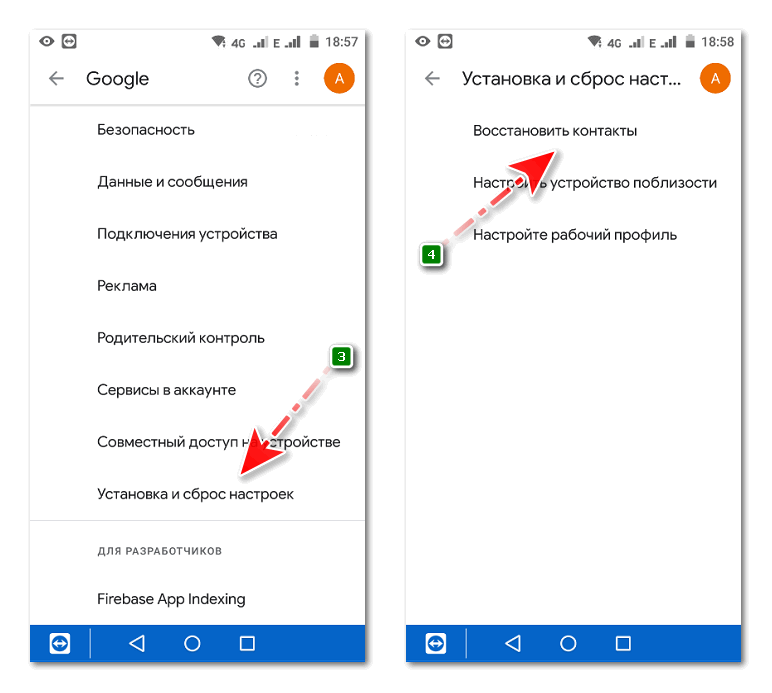
Способ 3: импорт с sim-карты
Часть телефонных номеров могут храниться в памяти sim-карты телефона. Их можно скопировать в телефонную книгу.
Но! На sim-карте помещается всего 200-250 номеров с именами длиной не более 15 символов, поэтому их придётся впоследствии редактировать вручную. Плюс перемещение некоторых номеров недоступно.
Для копирования номеров с сим-карты:
- Перейти к настройкам через меню приложения «Контакты Google» и в разделе «Управление контактами» выбрать пункт «Импорт».
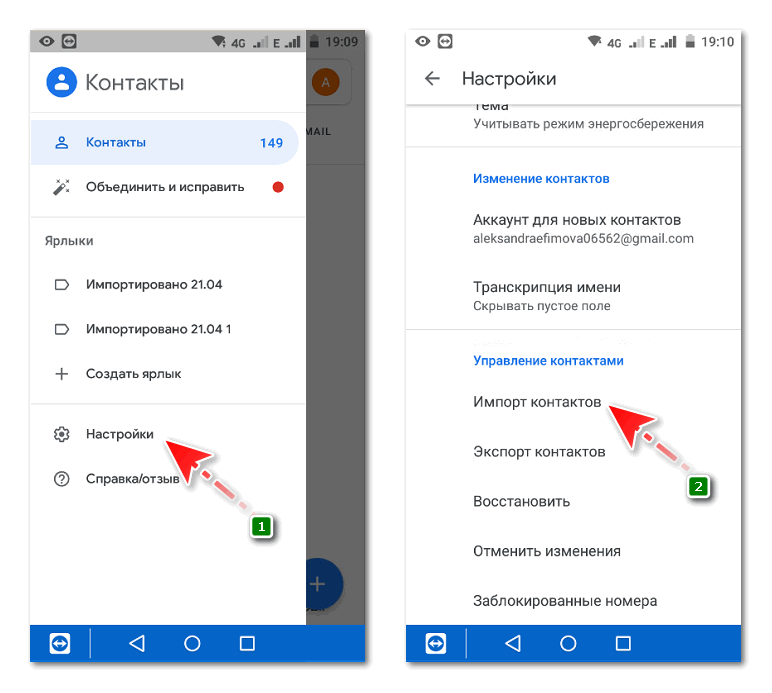
- Отметить точкой нужную сим-карту, нажать OK, отметить галочками номера, и запустить копирование командой «Импортировать».
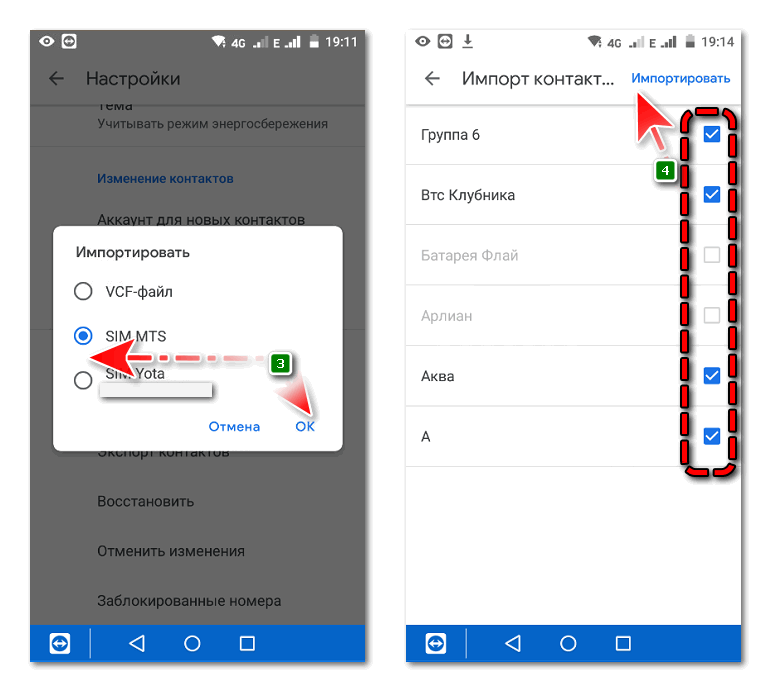
Способ 4: файл VCF
Практика показывает, что люди намеренно или случайно часто экспортируют контакты во внутреннюю память устройства или на sd-карту, где они сохраняются в виде файла contacts.vcf. Чтобы их оттуда достать и вернуть в телефонную книгу, следует:
- Зайти в стандартное приложение «Контакты» на телефоне и через его меню (значок в виде трёх вертикальных точек) перейти к пункту «Импорт/Экспорт».
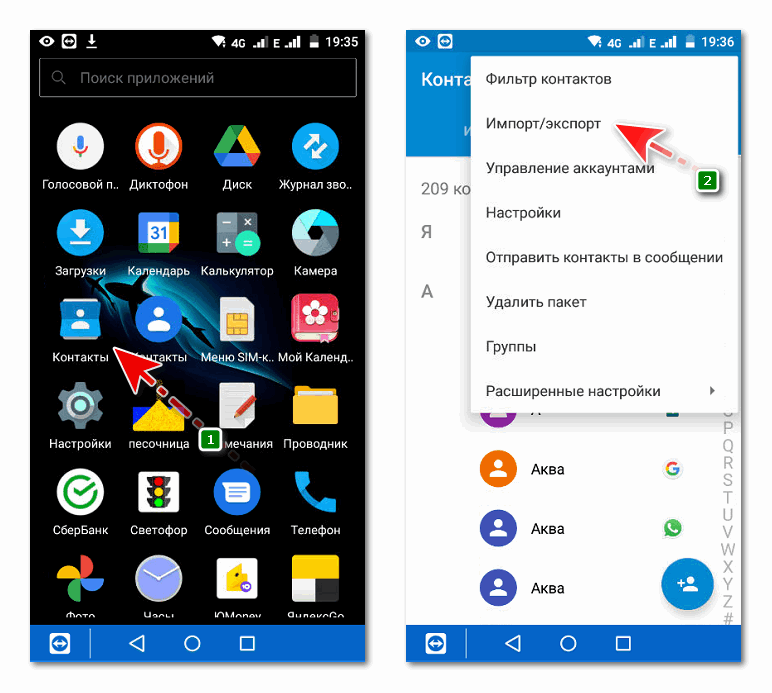
- Выбрать пункт «Импорт из файла vcf» и если такой файл имеется на устройстве, то приложение его найдёт. Останется только тапнуть по файлу и запустить восстановление.
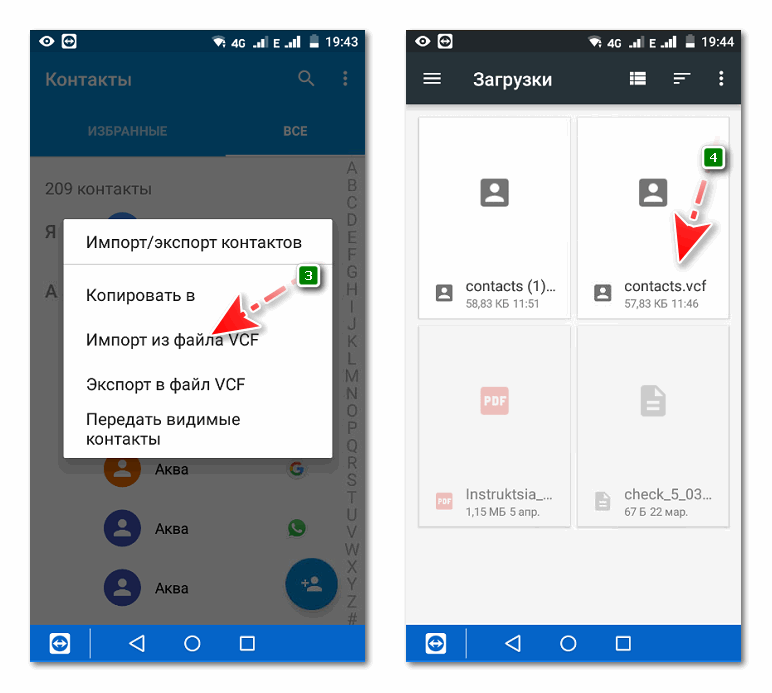
Способ 5: мессенджеры
Восстановить частично контакты в телефоне после удаления можно из WhatsApp, Viber или Telegram. Для этого требуется установить используемый ранее мессенджер на смартфон и авторизоваться посредством привязанного на прежнем устройстве номера. Часть имён в чатах останутся без изменений, а принадлежность остальных номеров придётся выяснять по фотографии, переписке или альтернативными методами.
Чтобы сохранить номер, например, из WhatsApp:
- Щёлкнуть по нему для перехода в личный чат и нажать на три точки в верхнем правом углу.
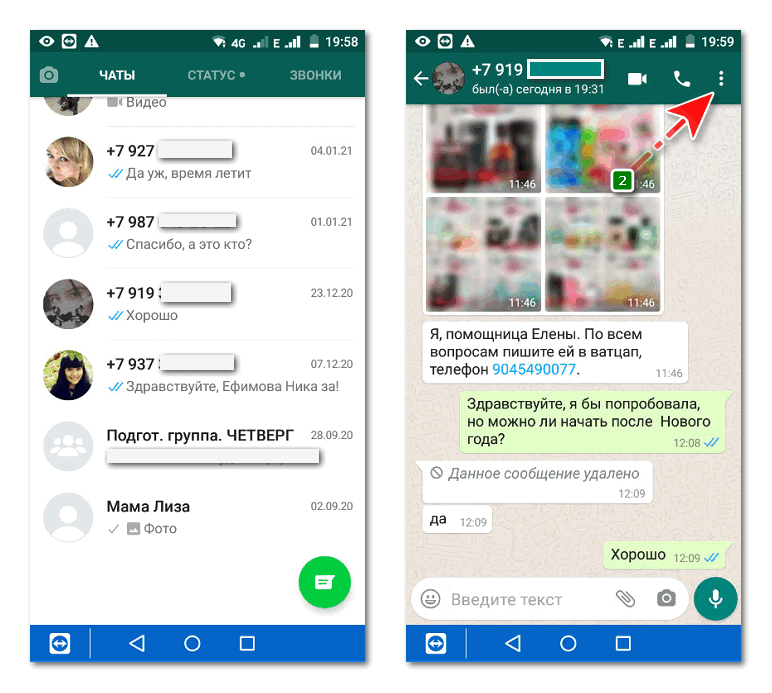
- Последовательно использовать команды «Добавить» и «Создать новый».
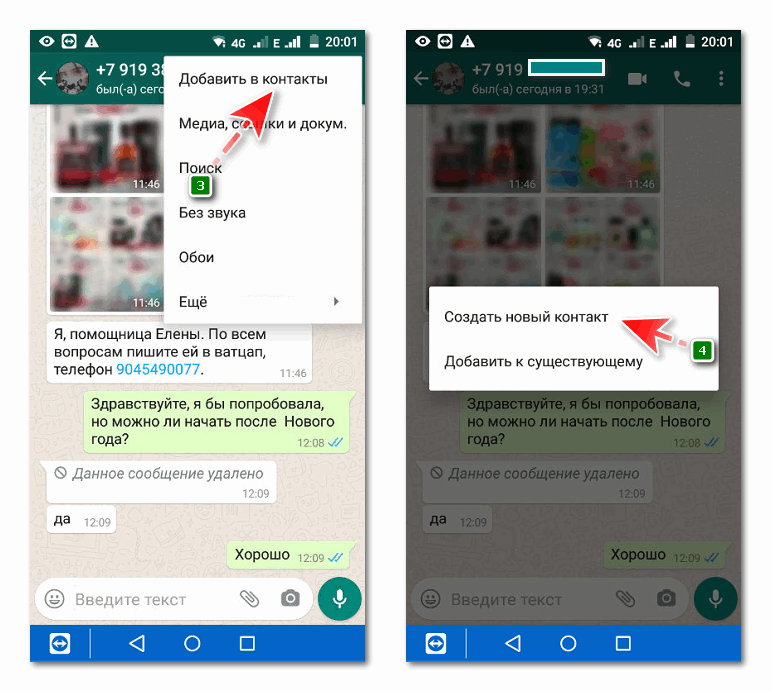
Алгоритм действий в других мессенджерах аналогичен. Каждого человека придётся добавлять вручную, но это лучше, чем ничего.
Способ 6: Backup & Recover contacts
Приложение Backup & Recover contacts предназначено для восстановления удалённых со смартфона Android данных.
Чтобы восстановить данные:
- Запустить Backup & Recover contacts на смартфоне и согласиться с условиями лицензии.
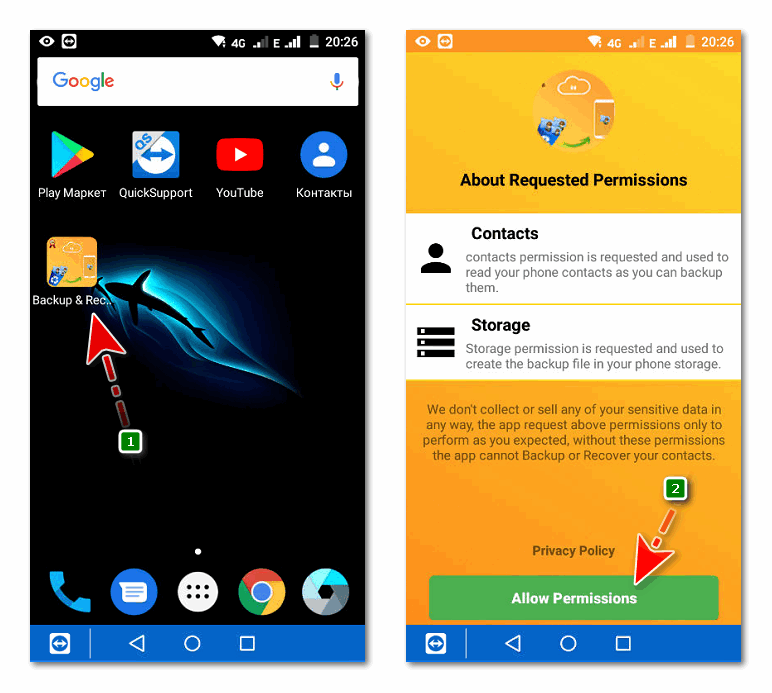
- Дать приложению требуемые разрешения.
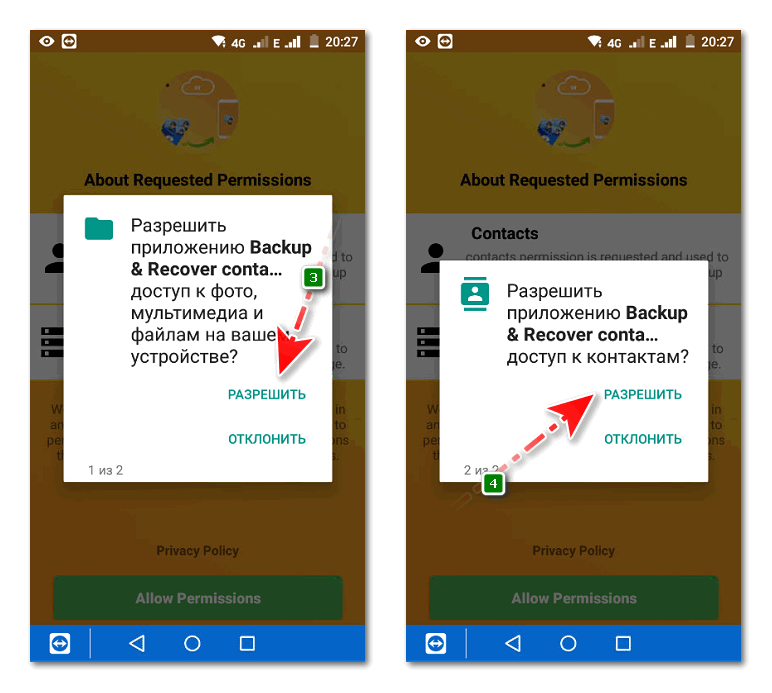
- Запустить инструмент Restore.
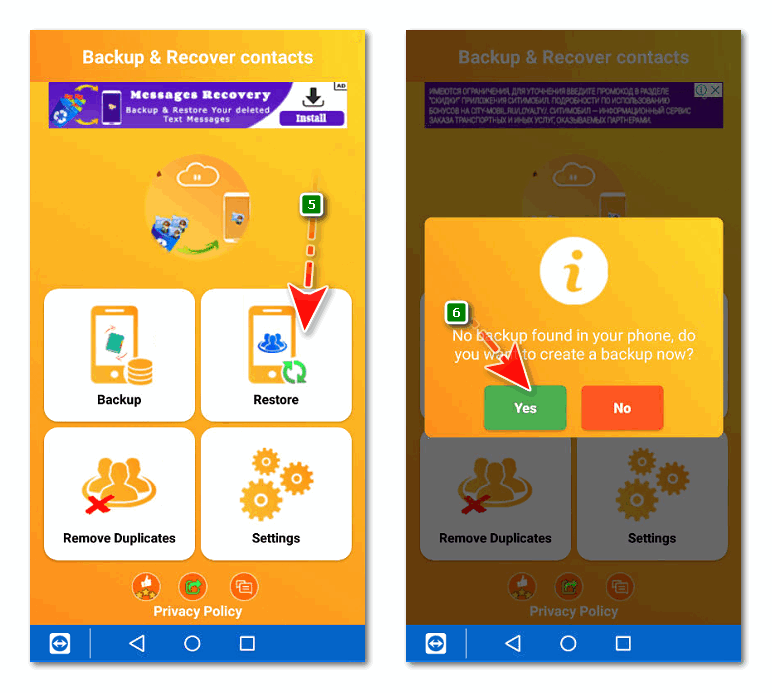
- Подождать окончания сканирования, нажать на найденный файл и запустить восстановление кнопкой Recover All.
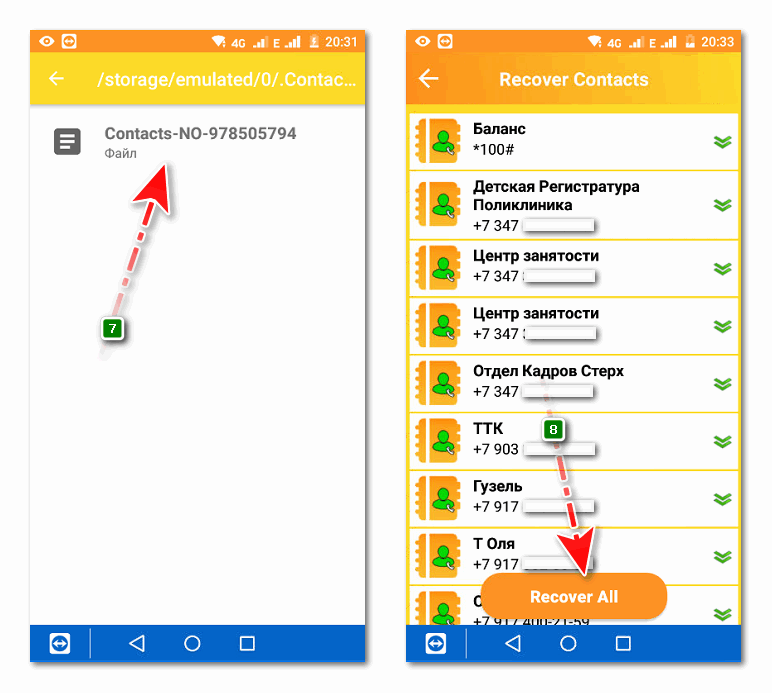
Способ 8: операторы сотовой связи
Некоторые мобильные операторы за отдельную плату предоставляют услугу резервирования и восстановления удалённых данных, в том числе и контактов, которые исчезли с сим-карты. Если услуга не была подключена заранее, то воспользоваться данной функцией не получится. Но сотовые операторы всё равно могут помочь, предоставив абоненту детализацию вызовов за определённый период времени.
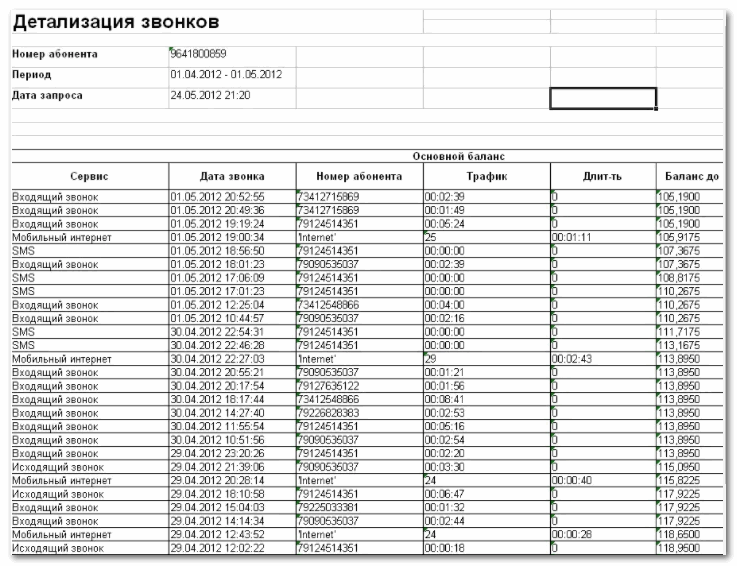
В детализации будут указаны только номера без имён, но обзвонив их все, можно восстановить большую часть контактов.